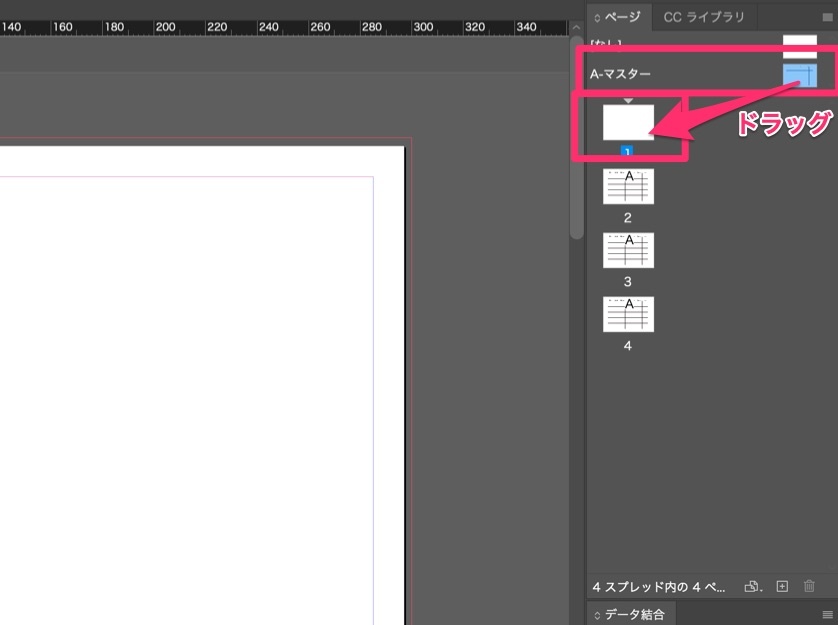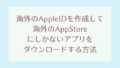InDesign(インデザイン)のマスターページでは、複数のページに同じレイアウトを一瞬で自動的に適用させる事ができます。
例えば同じレイアウトで1月から12月までのカレンダーを作る場合など、素早く効率よく作成する事ができます。
マスターページの仕組みと使い方
例えばAマスターのページに「こんにちは」とテキストを中央に挿入するとします。
そうすると、自動的にAの文字が表示されているページ全てに同様の「こんにちは」が反映されます。
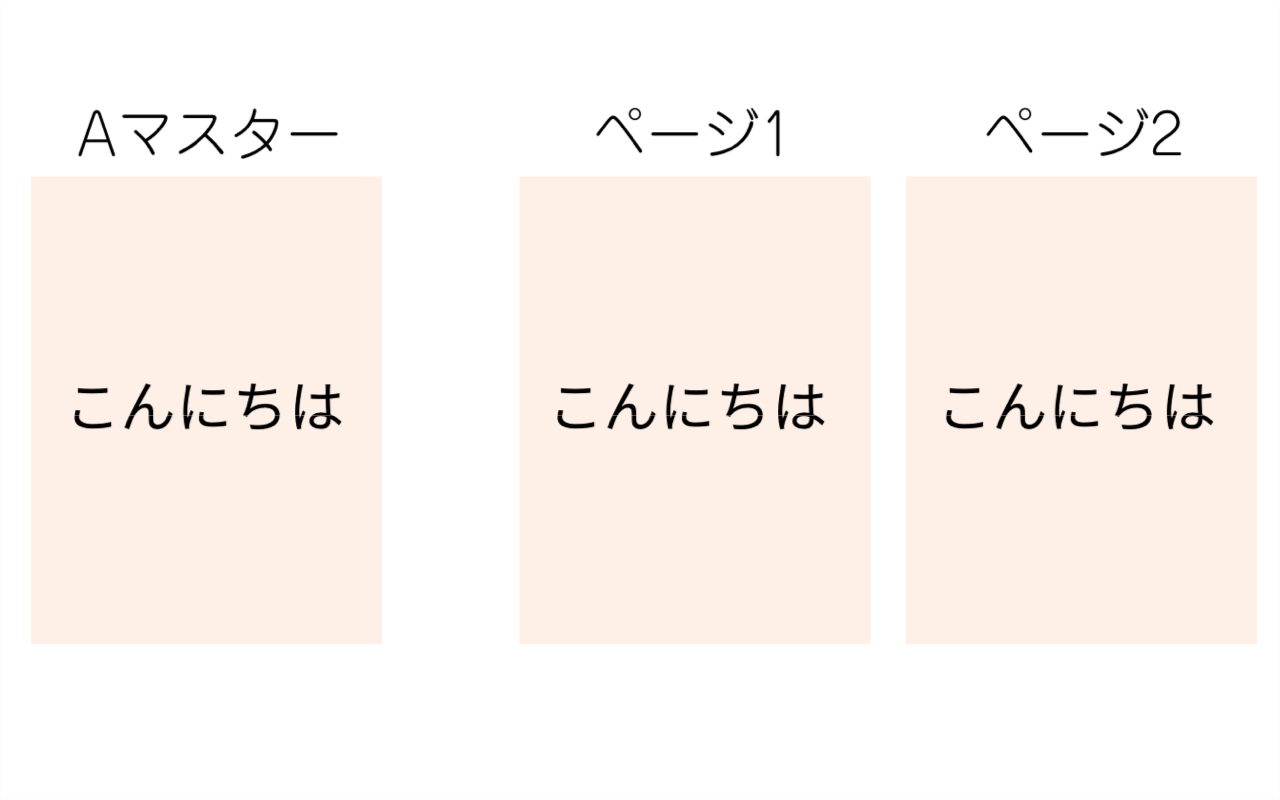
実際にマスターページを編集して、ページがどうなるか試してみましょう。
マスターページを編集するには、ページパネルからAマスターをクリックします。
今回は例としてカレンダー表をAマスターに作りました。
そうすると、自動的に1から4までのページに同様のカレンダー表がコピーされています。
ページ1から4まで全てにAというアルファベットが表示されていますが、
これはAマスターが反映されていますよ!という印です。
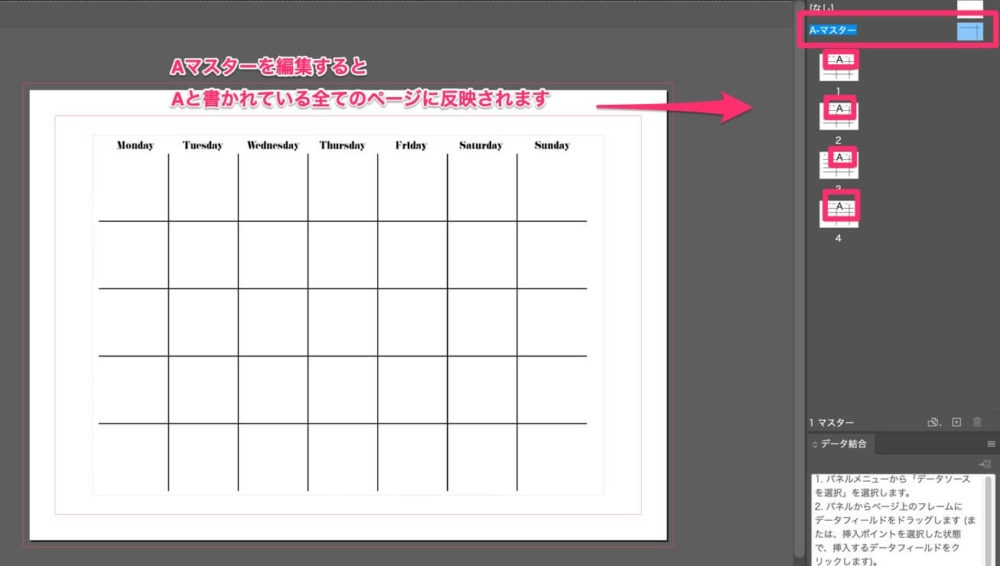
特定のページでマスターページアイテムの一部を変更する方法
Aマスターが反映されたページは、そのままの状態では編集できないようになっています。
特定のページでマスターページから適用されたアイテム(テキストや表など)を変更する場合にはオーバーライドする必要があります。
変更したいページを選択します。ページパネルの右上をクリックして「全てのページアイテムをオーバーライド」をクリックします。
これでマスターページアイテムを編集する事が可能となります。
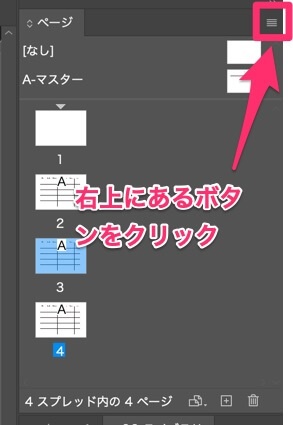
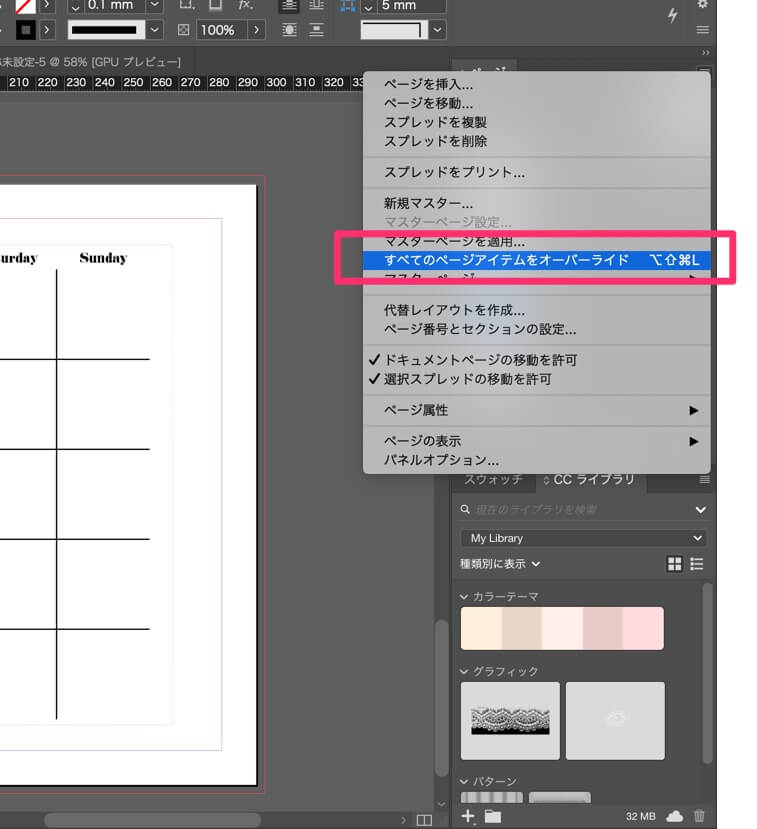
マスターページが適用されていないページにマスターページを適用させる方法
もしページにマスターが適用されていない場合は、
適用させたいマスターページ(ここではAマスター)をページ1にドラッグします。
反対に、マスターページを表示させたくない場合は、同様に「なし」を適用させたいページまでドラッグします。